この記事では、ドコモ・ソフトバンク・auという3大キャリアのSIMロックを自分で解除する方法をご紹介します。
「SIMロック」は聞きなれない用語のためすごく難しく感じるかもしれませんが、作業はとても簡単で5分もあれば終わりますよ。

サクッとできます!
SIMロックとは?
スマホには「SIMカード」というICカードが入っています。
このSIMカードには、ユーザーの情報がしっかりと記録されていて、大手キャリアのスマホは今使っているキャリアのSIMカードしか使えないようにロックがかかっています。(SIMロック)

しかし、スマホを売却する場合や格安SIMなど別の会社のSIMを使いたい場合は、このSIMロックを解除しないと使えません。
ショップへもっていってSIMロックを解除してもらうこともできますが、手数料が3000円程度かかってしまいます。ちょっともったいないですよね。
ですが、自分で手続きをすれば手数料をかけずにSIMロックを解除することができますよ。

5分~10分の作業で3000円が浮くと思えば、やる価値ありますよね。
SIMカードにロックがかかっているかどうか確認する方法
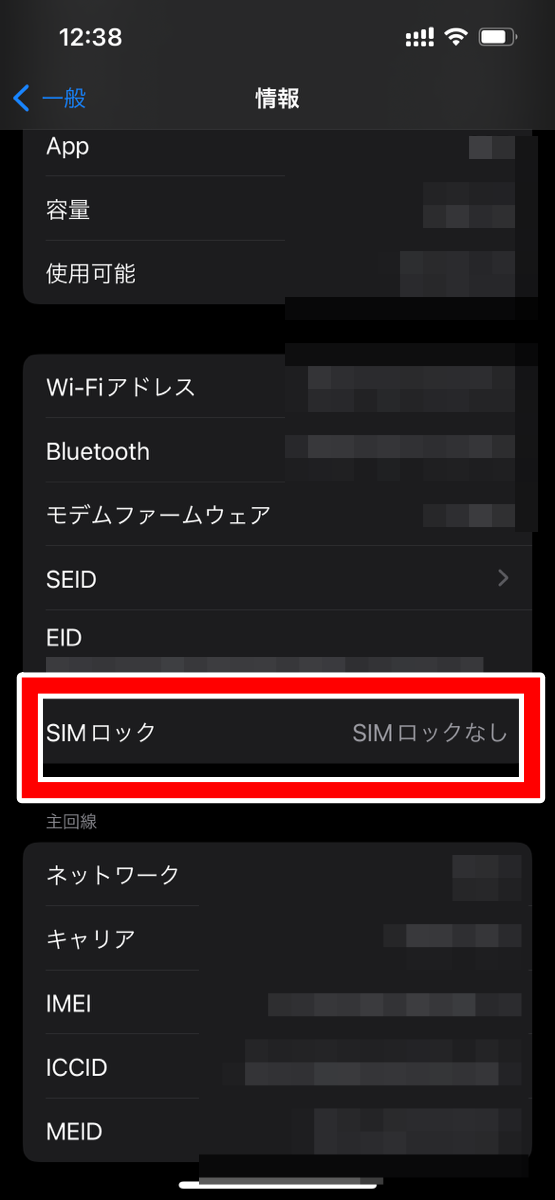 |
【iPhoneの場合】
「設定アプリ」→「一般」→「情報」を見ると「SIMロック」→「SIMロックなし」になっていればSIMロックは解除された状態です。 |
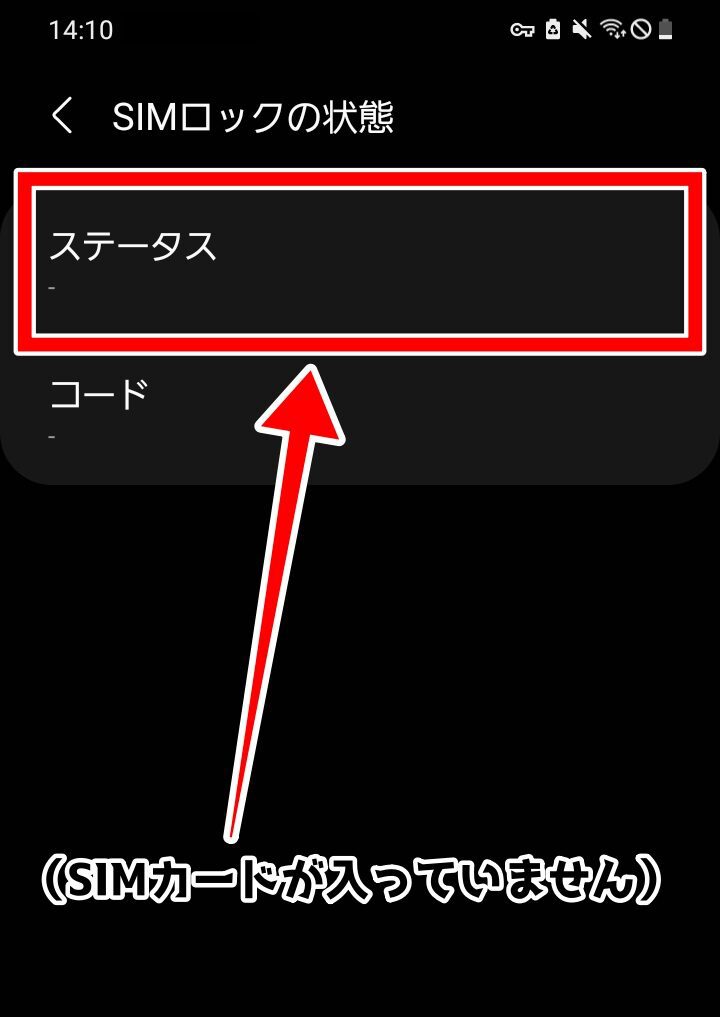 |
【Androidの場合】
「設定」→「端末情報」→「ステータス情報」→「SIMロックの状態」 ※Androidの場合は、端末によってSIMロックの状態を見る方法が違う場合があります。 |
ドコモのSIMロック解除方法
ドコモのSIMロック解除のページを開きます。
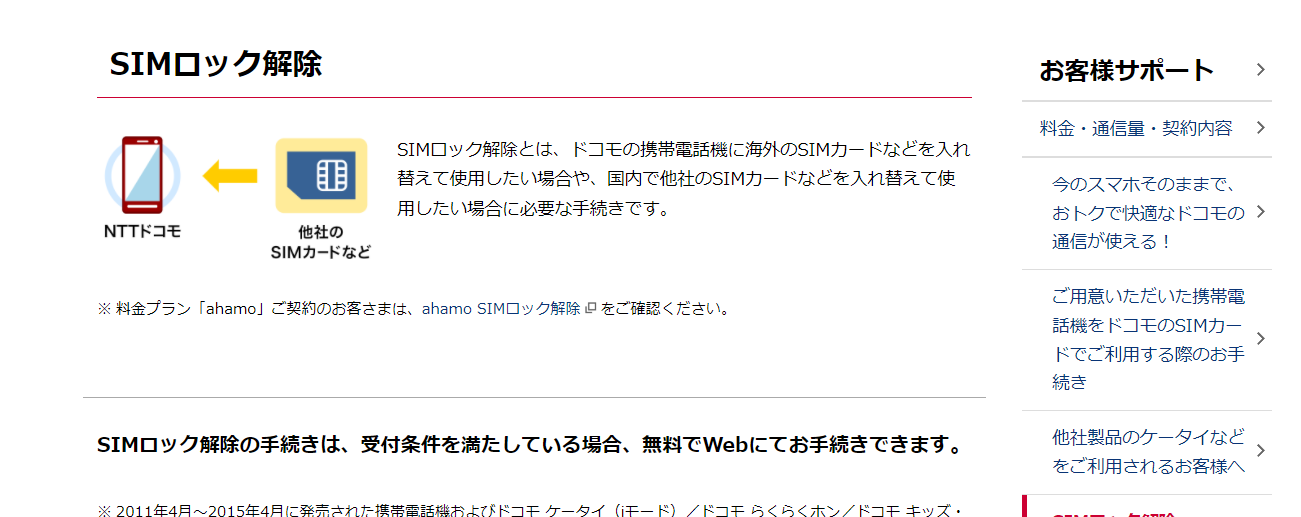
「お手続きサイトへ」を選択します。

パスワードを入力して「パスワード確認」を選択します。

「次へ」を選択します。
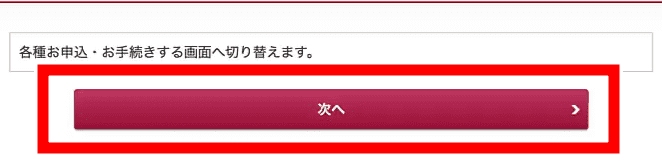
「次へ」を選択します。
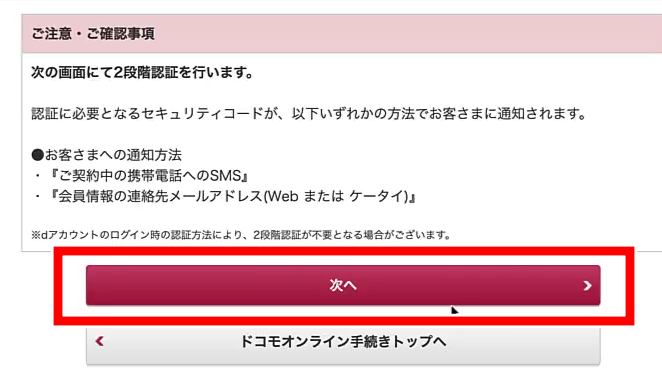
SMSか登録しているメールアドレスへ認証コードが届きますので、「セキュリティコード」のところへ入力し「ログイン」を選択します。

SIMロック解除を行う機種の製造番号を入力します。
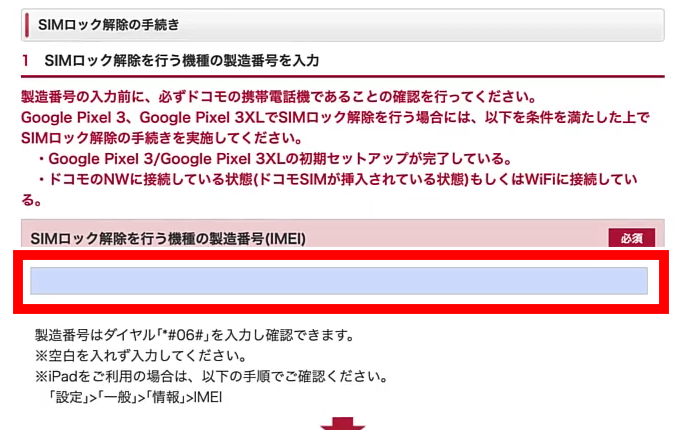
「SIMロック解除を申し込む」にチェックを入れ、「SIMロック解除の注意事項」を開きます。

注意事項を確認したら「閉じる」を選択します。

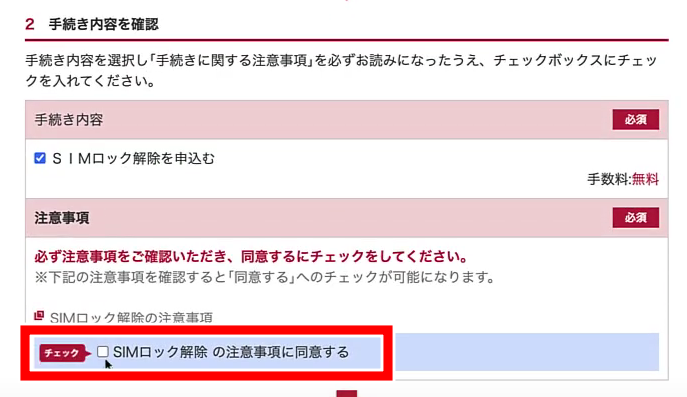
受付確認メールの送信先を選択し、「次へ」を選択します。

あとは登録内容を確認して、完了させてください。
ドコモのSIMロック解除受付条件
自分でSIMロックの解除手続きをする場合、ドコモの受付条件をクリアしていないと手続きができない場合があります。
ドコモの公式サイトにある「SIMロック解除」のページに、受付条件が図と一緒に載っていますので、上手くいかない時はチェックしてみて下さい。
ソフトバンクのSIMロック解除方法

スマートフォンでMySoftBnkにログインします。
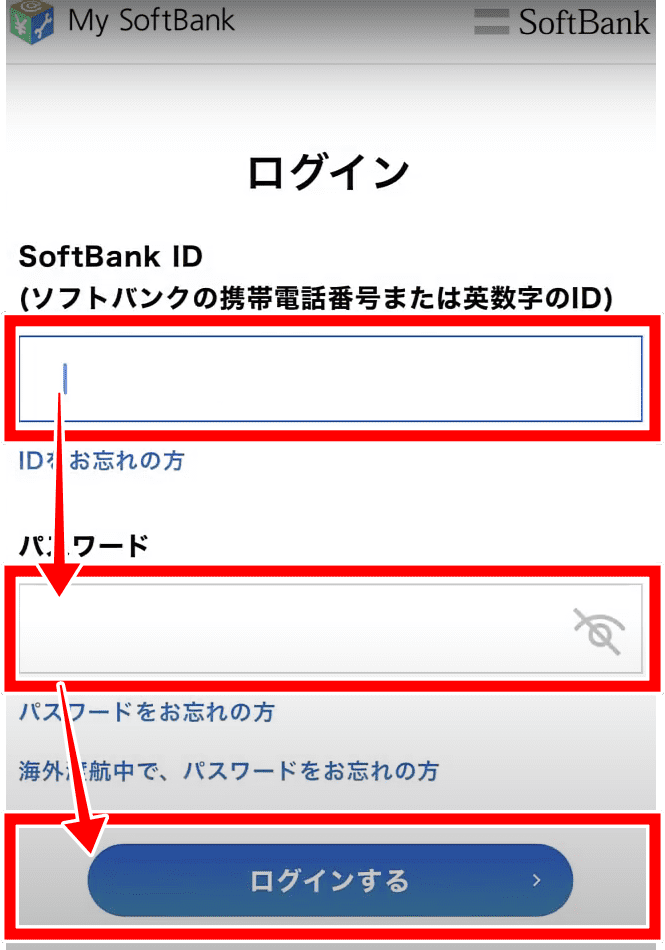
「SIMロック解除」を選択します。
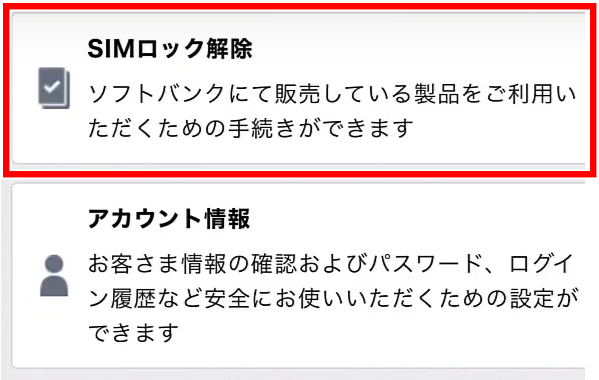
「IMEI番号(製造番号)」を入力し「次へ」を選択します。

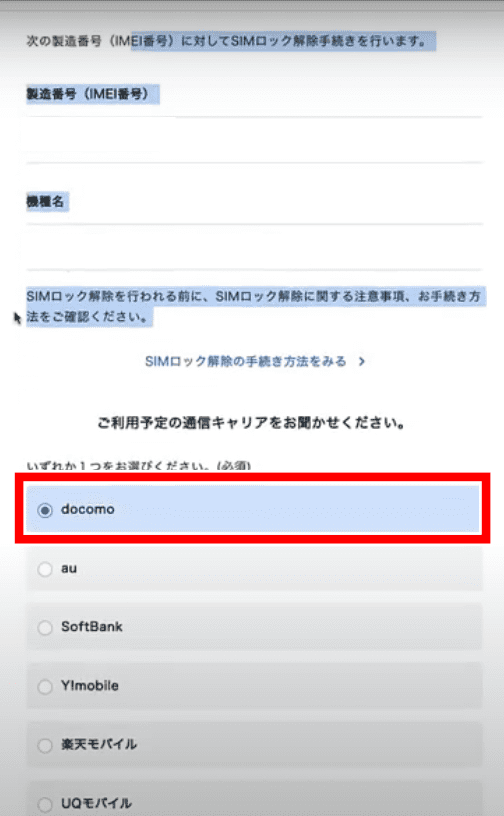
「解除手続きをする」をタップします。

すぐにSIMロック解除コードが表示されました。
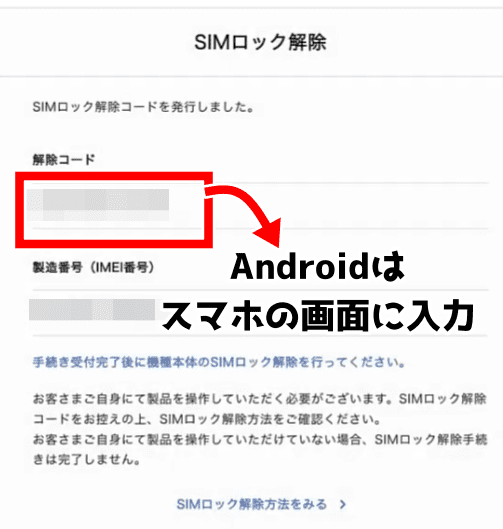

最後に、スマホの方でSIMロックを解除して完了です。
ソフトバンクでSIMロックが解除できない場合の対処法

初めての時はSIMロックの解除が上手くいかなくて少し戸惑うこともあるかもしれませんが、僕が重要だと思うポイントは次の2点です。
まず、操作はスマートフォンから行ってください。パソコンやタブレットでは手続きできない仕様になっていますので、何度やってもエラーになります。
また、ソフトバンクIDで本人確認をしていない場合はSIMロックの解除ができません。少し面倒ですが先に本人確認の手続きをしておきましょう。
ソフトバンクのSIMロック解除に必要な本人確認の手順
スマートフォンでMySoftBnkにログインします。
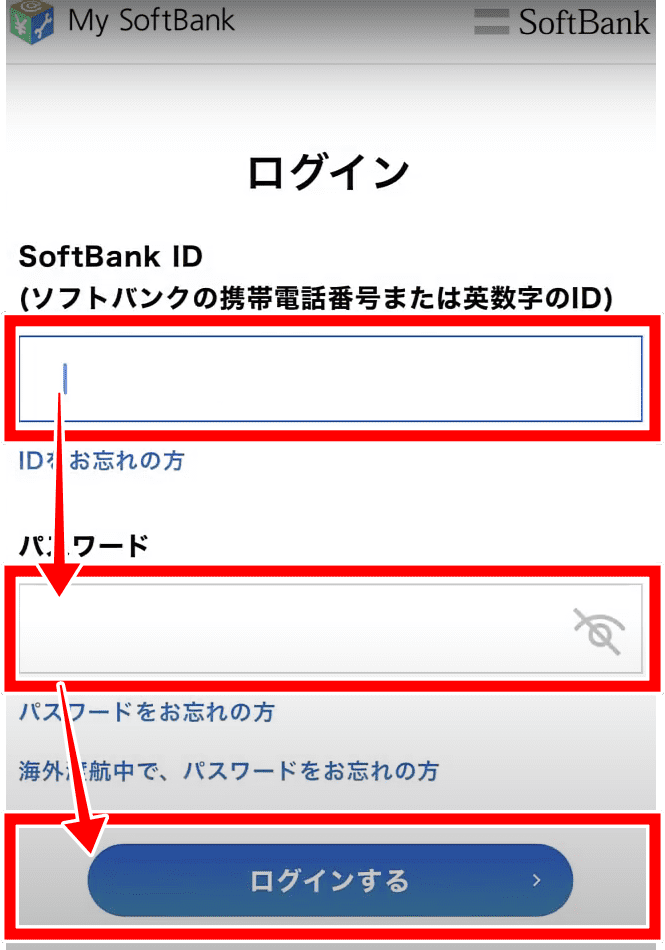
「アカウント情報」を選択します。
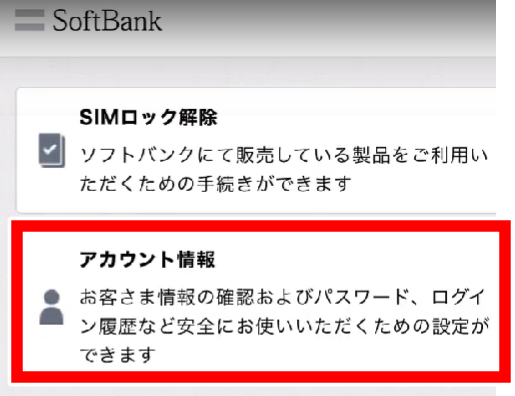
「本人確認する」をタップします。

スマホのカメラを使って本人確認をしていきます。

運転免許証など本人確認のできる書類を用意しておきましょう。

「本人確認書類の選択に進む」をタップします。

本人確認に使う書類を選択します。

「書類の撮影へ進む」を選択します。

表示された枠に合わせて書類の位置を調整すると自動的に撮影されます。

ぶれていないか確認したら、「2枚目の撮影に進む」を選択します。
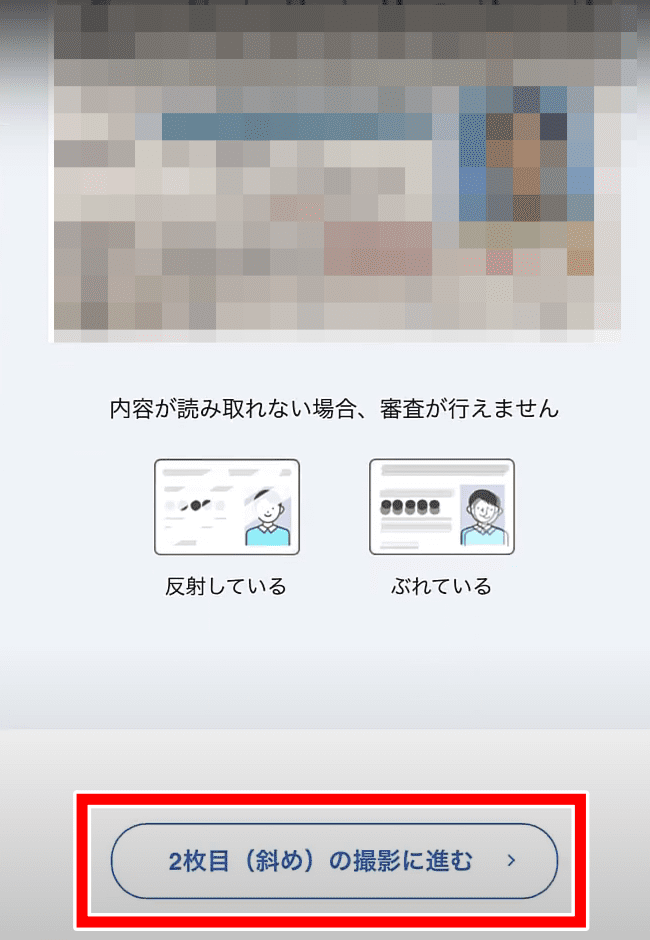
撮影方法を確認したら「撮影に進む」を選択します。

鮮明に映っているかどうかを確認して「3枚目の撮影に進む」を選択します。
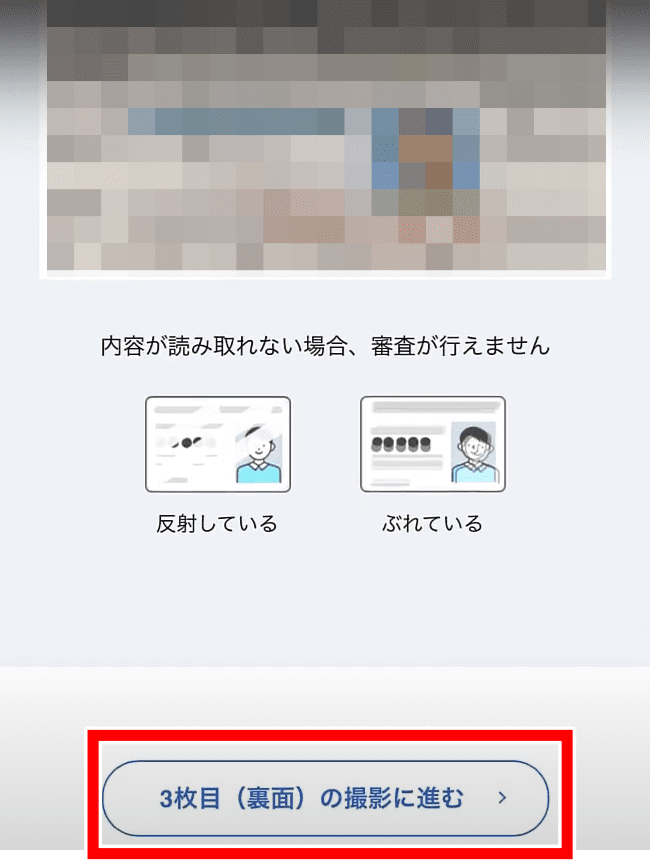
免許証の裏面を撮影します。
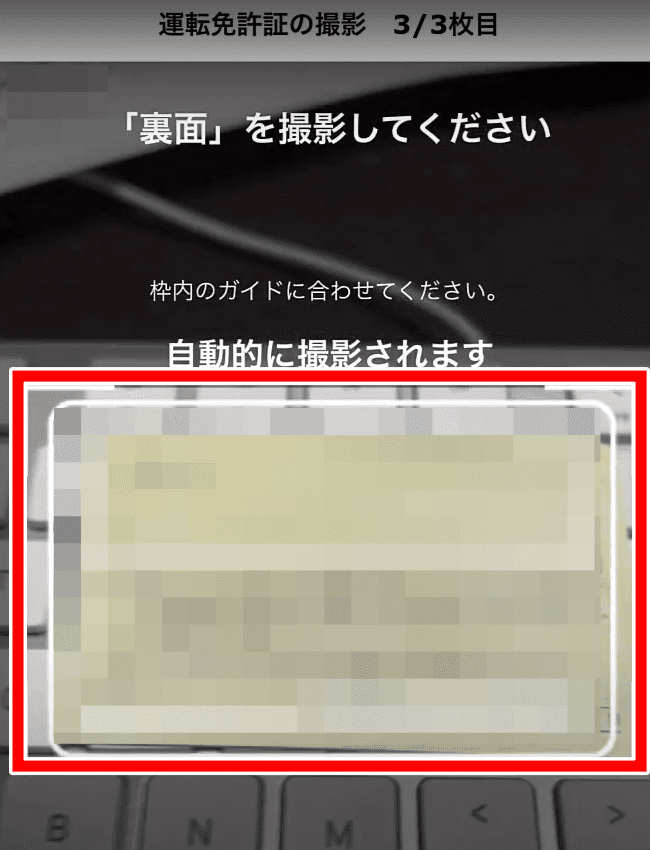
しっかり撮れていたら「顔写真の撮影に進む」を選択します。

今度は自動的に撮影されないので、枠内に顔を合わせて撮影ボタンを押します。

鮮明に映っていれば「顔動画の撮影に進む」を選択します。
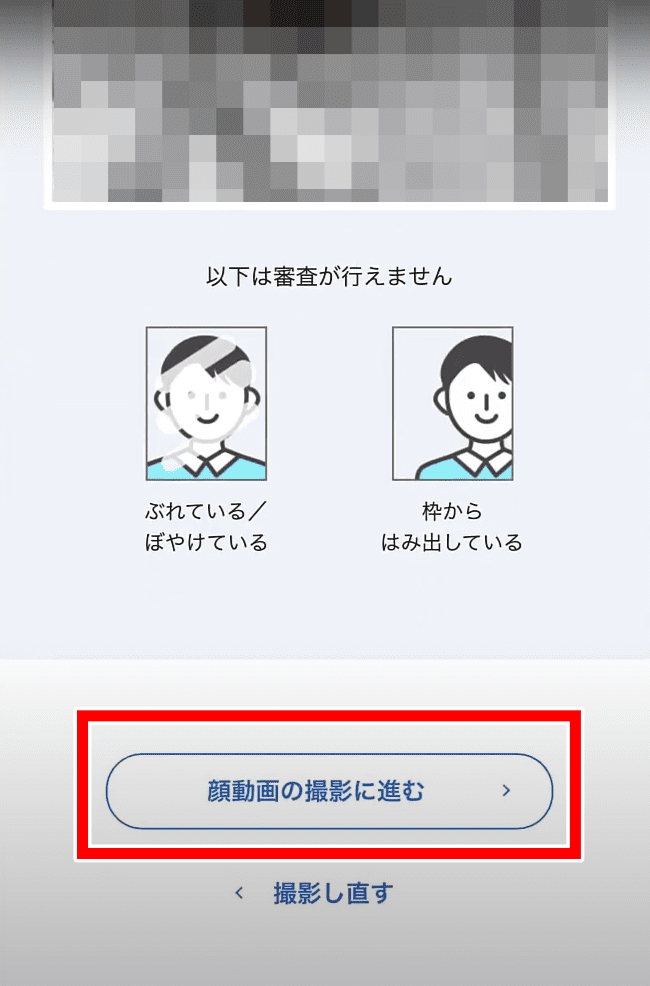
枠内に顔をあわせて「開始する」を押します。

これで本人確認の写真撮影は全て終わったので「次へ」をタップします。
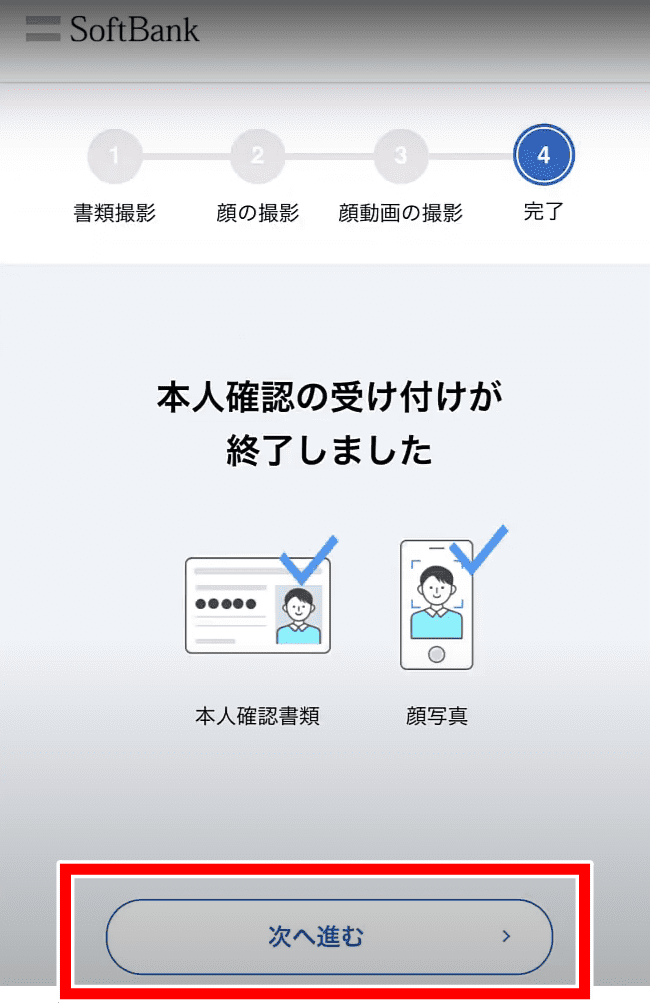
これで本人確認の審査を受ける手続きは完了です。

しばらくするとこのようなメールが届きますので、URLをタップします。
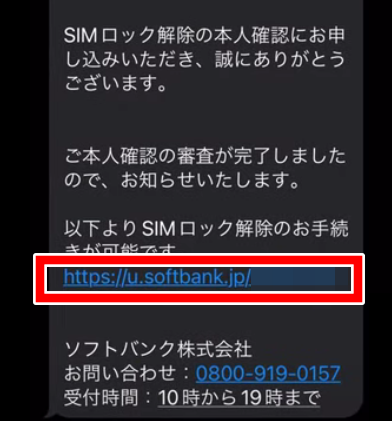
「手続きする」をタップします。
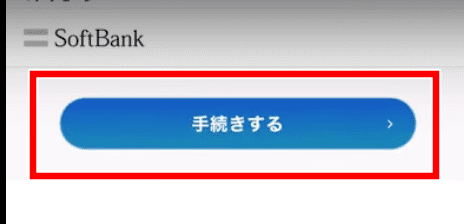
確認番号がSMSで送られてくるので確認します。
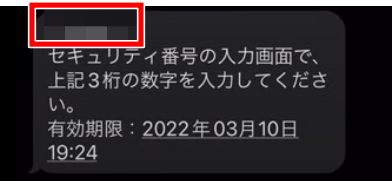
送られてきた確認番号を入力し「次へ」を選択します。
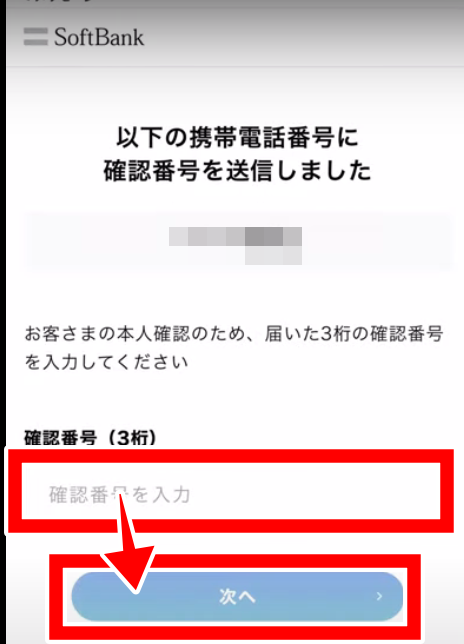
ソフトバンクのSIMロック解除受付条件
その他、自分でSIMロックの解除手続きをする場合にソフトバンクの「受付条件」をクリアしていないと手続きができない場合があります。
ソフトバンクの公式サイトにある「SIMロック解除」のページに、シミュレーターがありますので、上手くいかない時はチェックしてみて下さい。
auのSIMロック解除方法
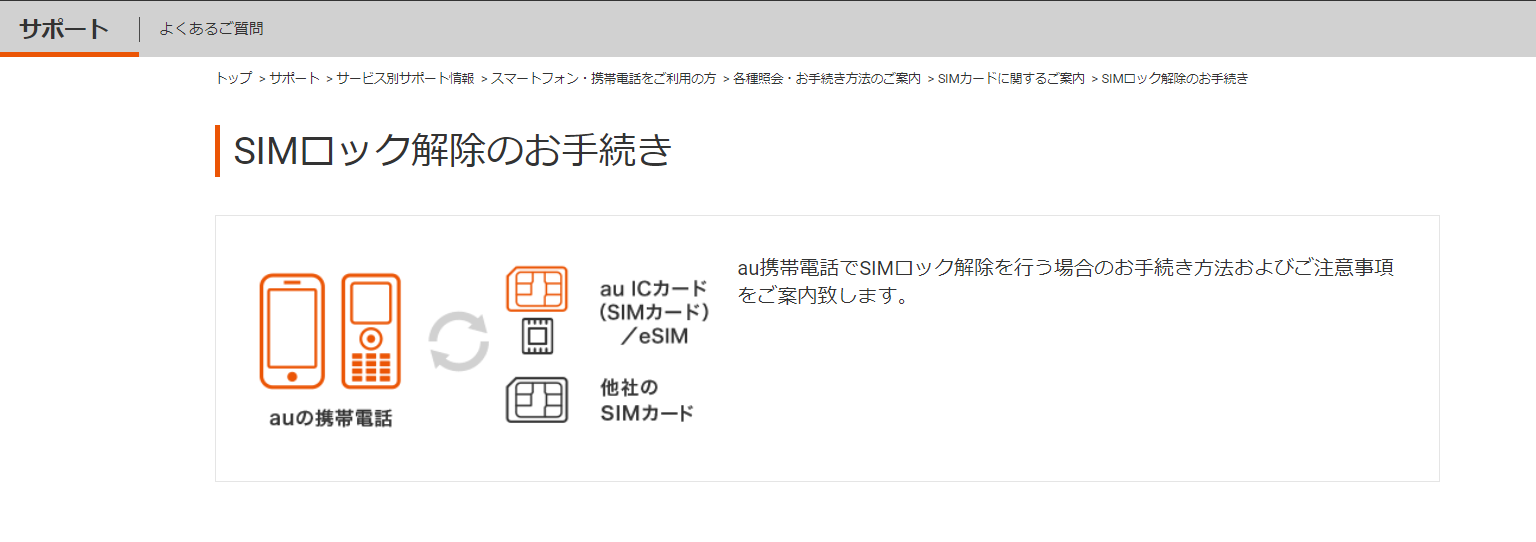
- auのSIMロック解除についてのページを開きます。
- 「SIMロック解除のお手続き(My au)」を選択します。
- 暗証番号を入力し「次へ」を選択します。
- SIMロックを解除する端末を選択して「次へ」を選択します。
- 解除の理由と連絡先を選択し、「次へ」を選択します。
- 「この内容で申し込む」を選択します。
- 「閉じる」を選択します。
- メールが届いているので、書かれているURLを開きます。
- auIDでログインします。
- 2段階認証の確認コードがSMSで届くので、確認コードをフォームへ入力して「次へ」を選択すれば完了です。
- 「解除コード」が表示された場合は、メモやスクリーンショットで控えておきましょう。
auのSIMロック解除受付条件
自分でSIMロックの解除手続きをする場合、auの受付条件をクリアしていないと手続きができない場合があります。
auの公式サイトにある「SIMロック解除」のページに受付条件が載っていますので、上手くいかない時はチェックしてみて下さい。
スマホをお得に売却する方法
このブログでは、スマホ転売で稼ぐ方法などもシェアしています。興味がある方はこちらの記事もご覧ください。





コメント